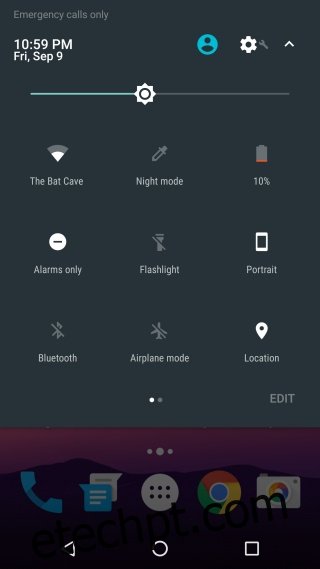O Android 6.0 introduziu pequenos blocos úteis no painel de notificações que permitiam aos usuários acessar e alternar as configurações usadas com frequência. Como o painel de notificações pode ser acessado de dentro de qualquer aplicativo, isso torna esses blocos muito convenientes para acessar. No Android 7.0, o mesmo recurso foi ligeiramente ajustado para que você possa acessar cinco desses blocos sem precisar arrastar todo o painel de notificações para baixo. Antes, você tinha que abrir todo o painel para acessar os blocos e geralmente envolvia dois gestos de furto; um para abrir o painel de notificações e outro para expandi-lo. As configurações rápidas são mais fáceis de acessar, mas há espaço apenas para cinco peças. Veja como você pode alterar a ordem deles e fazer com que seus preferidos apareçam nas configurações rápidas.
O painel Configurações rápidas é mostrado na captura de tela à esquerda, enquanto toda a lista de blocos que você obtém no painel de notificações é mostrada na captura de tela à direita.
Para acessar as configurações rápidas, você só precisa abrir o painel de notificações com um pequeno movimento. Para acessar todo o painel, você deve arrastar o painel de notificações para expandi-lo.
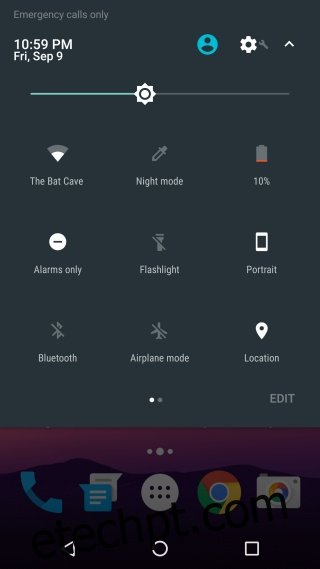
Para alterar quais alternâncias aparecem nas Configurações Rápidas, abra o Painel de Notificações e arraste-o para baixo para poder acessar os blocos. Toque no botão Editar no canto inferior direito. A seção de blocos se expandirá para mostrar blocos adicionais que podem ser adicionados, mas não é isso que você precisa fazer.
Quando você está no modo de edição, você pode reorganizar os blocos como quiser. Os primeiros cinco blocos que aparecem na primeira página do painel de notificações são os que aparecem nas Configurações rápidas. Se você precisar que o bloco de orientação da tela seja o primeiro nas configurações rápidas, basta arrastá-lo e soltá-lo para que ele apareça no canto superior esquerdo. Repita para as cinco alternâncias usadas com mais frequência e saia do modo de edição. Isso é tudo o que há para isso.